Word文档中如何设置打开多个文件时只在一个窗口中显示
Excel是我们常用的一款数据处理软件,深受大家的欢迎,是我们学习办公的助手,有的朋友想知道怎么设置打开多个文件时只在一个窗口中显示,小编为大家解答这个问题。
具体如下:
1. 首先,请大家在自己的电脑中找到word文档,然后选择顶部的“文件”按钮,再选择屏幕左边的【选项】。
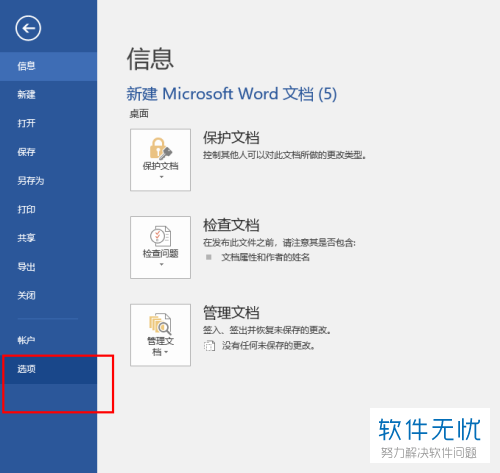
2. 第二步,接下来,请选择屏幕左边的【高级】。
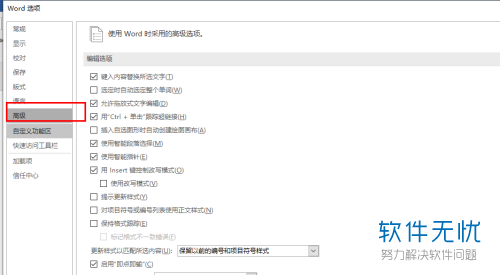
3. 第三步,我们来到了“高级”选项页面,请下拉菜单,然后点击“显示”标题,接着在显示标题下找到“在任务栏中显示所有窗口",请在它前面进行打勾,再将鼠标拉到底部,最后选择“确定”。
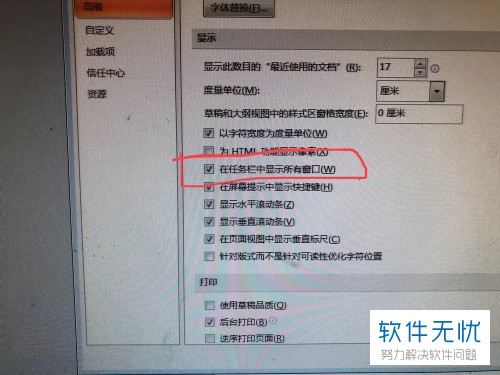
4. 第四步,当我们成功选好后,请返回到word文档,然后点击“视图”。
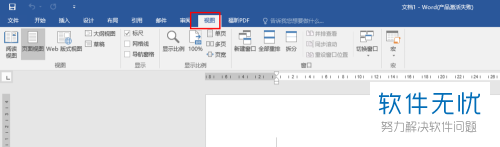
5. 第五步,请在“视图”选项卡下寻找“切换窗口”按钮。
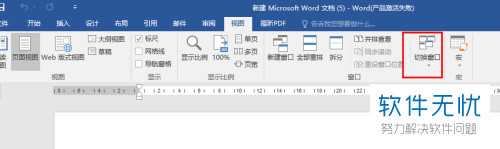
6. 最后,请大家点击下面的小三角按钮,然后即可就自由切换自己想打开的文档了,操作完成。
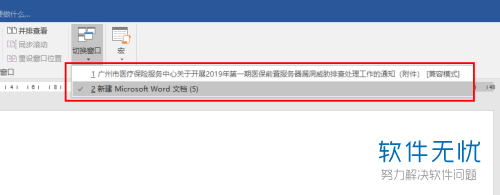
以上就是设置打开多个文件时只在一个窗口中显示的方法。
分享:
相关推荐
- 【其他】 国家超算互联网平台Deepseek网页版地址 02-10
- 【其他】 fishbowl鱼缸测试网址 02-08
- 【其他】 充电提示音怎么设置 02-08
- 【其他】 oppo云服务平台登录入口 02-08
- 【其他】 iphone序列号查询官方入口在哪里 02-08
- 【其他】 大众点评推广怎么收费 11-27
- 【其他】 手机智能语音怎么关闭 11-21
- 【其他】 word下一页怎么弄 11-18
- 【其他】 查手机型号怎么查 11-18
- 【其他】 手机的字怎么调大小 11-18
本周热门
-
如何在手机咪咕视频APP中回播卫视的节目视频 2019/07/04
-
iPhone苹果手机Safari游览器软件中的银行卡怎么添加 2019/08/05
-
抖音APP如何去掉视频原音并重新配音 2019/11/26
-
金山文档怎么查看文档历史 2024/04/12
-
怎么将iPhone苹果手机屏幕上的小圆圈图标打开或关闭 2019/09/16
-
青骄第二课堂高一第二课禁毒答案 2021/10/23
-
在哪里找到苹果iPhone手机的文件管理 2019/12/20
-
夸克ai助手在哪 2024/06/13
本月热门
-
解除QQ银行卡的网址是什么 2017/05/03
-
如何在手机咪咕视频APP中回播卫视的节目视频 2019/07/04
-
魔法卡片从哪里进入? 2014/01/14
-
iPhone苹果手机Safari游览器软件中的银行卡怎么添加 2019/08/05
-
iPhone苹果手机误删的照片怎么恢复 2019/12/06
-
抖音APP如何去掉视频原音并重新配音 2019/11/26
-
金山文档怎么查看文档历史 2024/04/12
-
怎么将iPhone苹果手机屏幕上的小圆圈图标打开或关闭 2019/09/16
-
青骄第二课堂高一第二课禁毒答案 2021/10/23
-
鲁大师2015在线升级速度慢导致升级不成功怎么办 2015/03/12





